欢迎使用Small PDF转换成WORD转换器,这里为您提供SmallPDF转换器最新资讯以及SmallPDF转换器 相关基础教程、使用技巧、软件相关知识、软件激活、升级及常见问题等帮助。
发布时间:2023-03-11 08:11:12
哪里有免费合并PDF的方法?在平常工作中,大部分用户都会接收到很多不同的PDF文件,查看它们时需要来回不停地切换,看得很累还很容易看错。例如:当积攒的PDF文件数量较多时,一个一个查看就会变得很浪费时间,使得工作的效率迟迟得不到提升。而想要比较完美地将这个问题解决,建议选择将不同的PDF文件合并成一个。那么,哪里有免费合并PDF的方法呢?请不要担心,下面小编就来分享一下相关内容,一起来看下吧。

一、免费办公功能合并
有时候文件太多总是很麻烦,看着眼花缭乱,浏览起来相当的不方便。所以,建议可以第一时间选择办公功能自带的免费方法来合并PDF文件。首先,可以先将需要合并的PDF文件依次使用办公软件打开,因为是大多数PDF文件是以图片的形式存在,所以在打开之后可能还需要批量调整一下大小。然后,直接点击“文件”菜单中的“另存为”选项,并在弹出的勾选框内直接选择“.pdf”即可。
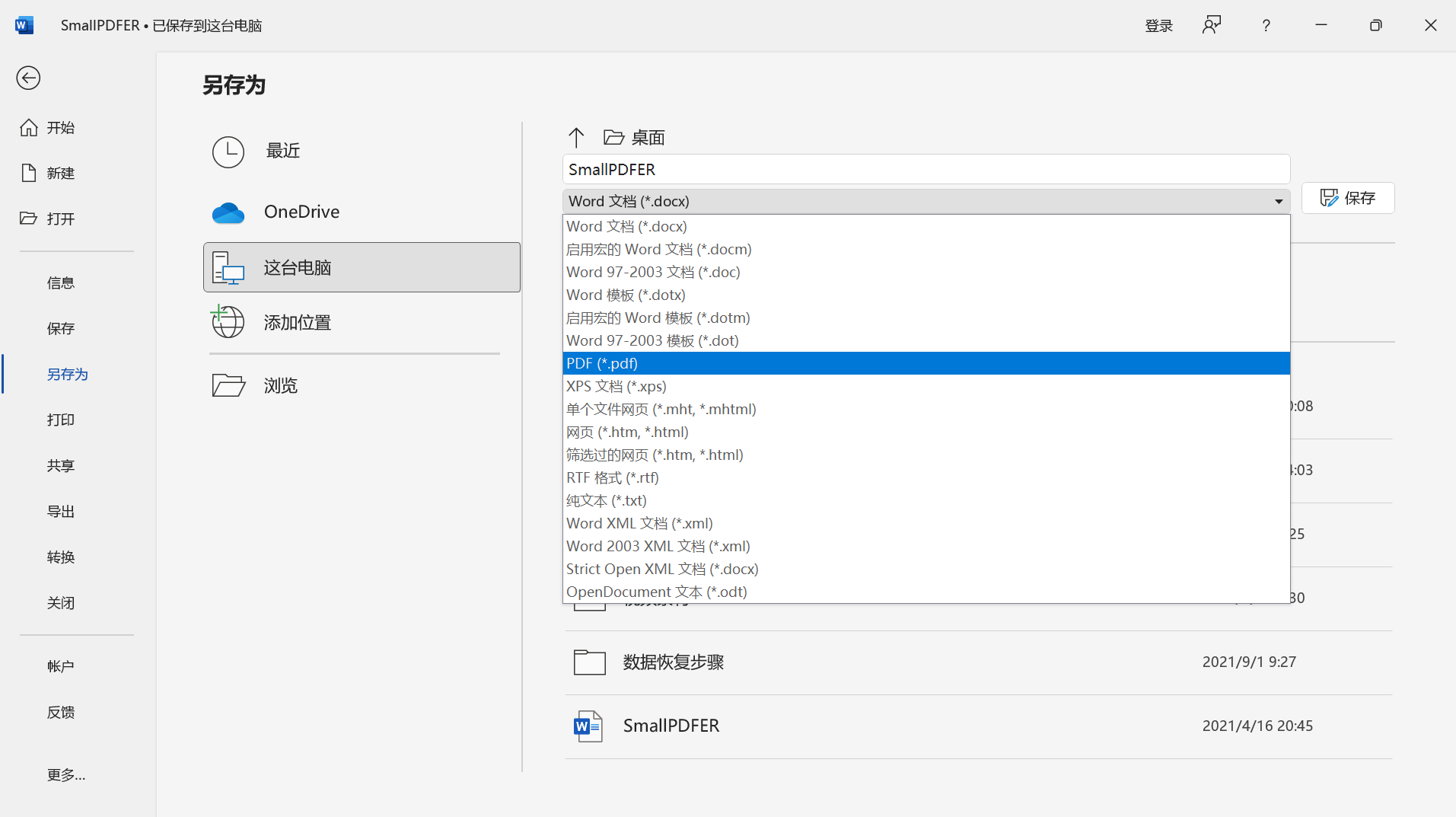
二、专业软件操作合并
如果说当前需要免费合并的PDF文件数量很多,那么只有先行选择专业软件的操作来完成。例如:SmallPDFer软件。除了合并PDF文件以外,像PDF转Word、PDF转图片、PDF压缩、PDF解密/提取等功能,也同样可以得到完美地解决。首先,直接在SmallPDFer首界面左侧,选择“PDF合并”的功能。然后,将需要合并的文件添加到其中,并设置一下文件的排序和保存的目录等菜单。确认好之后,直接点击“开始转换”,等待片刻即可查看合并的效果。
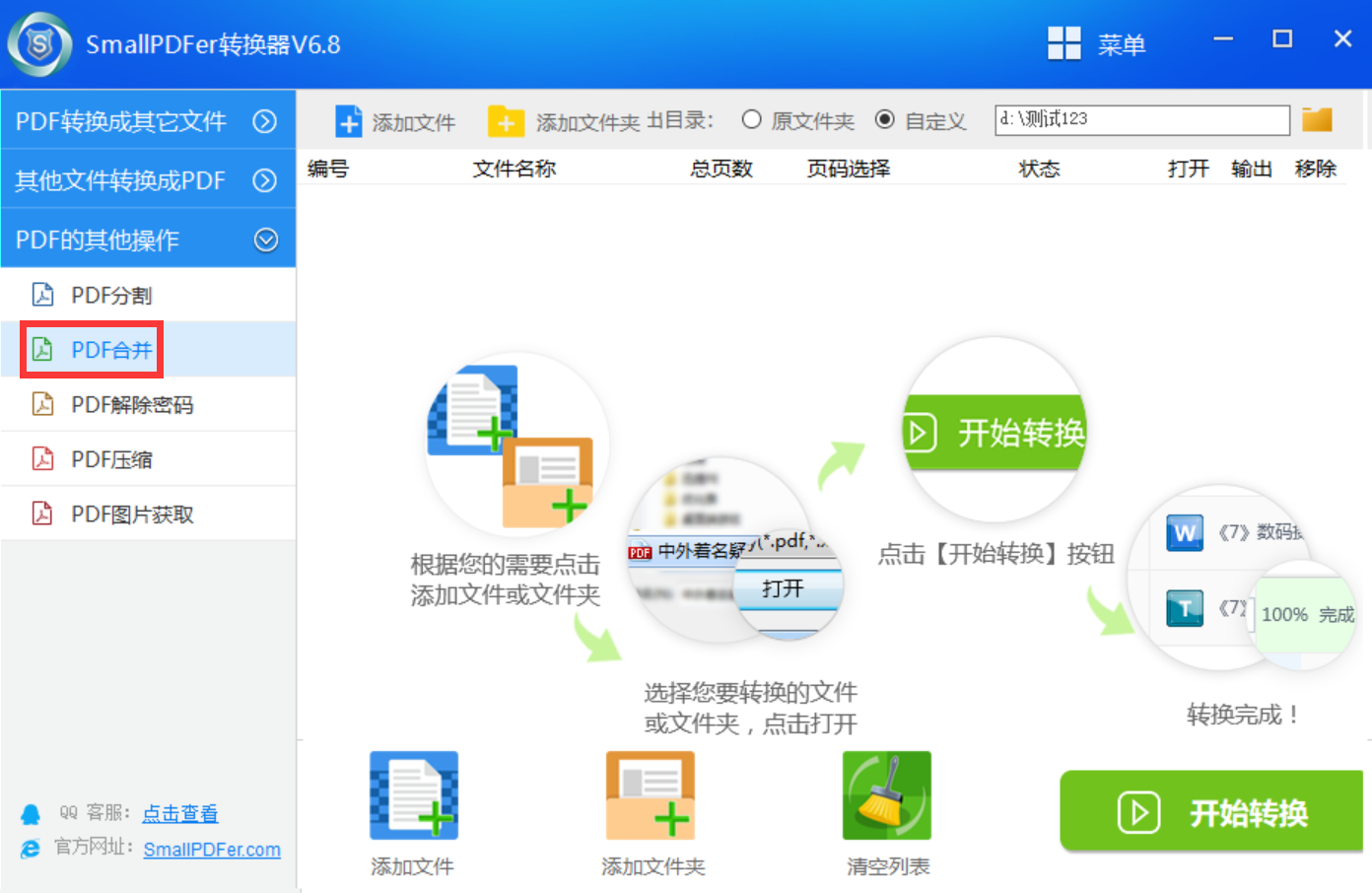
三、实用技能免费合并
除了上面推荐的两个方法以外,不少用户还会选择在手机端,选择一些实用的技能来免费合并PDF文件,例如:百度网盘工具。这个方法有一个优点,那就是操作过程中,每一个步骤都有向导提示。首先,在手机上直接打开网盘APP,并在主页找到点击【全部工具】。然后,找到在PDF工具中【合并PDF】的功能,将保存在网盘里的PDF文件添加上传就可以实现合并啦。
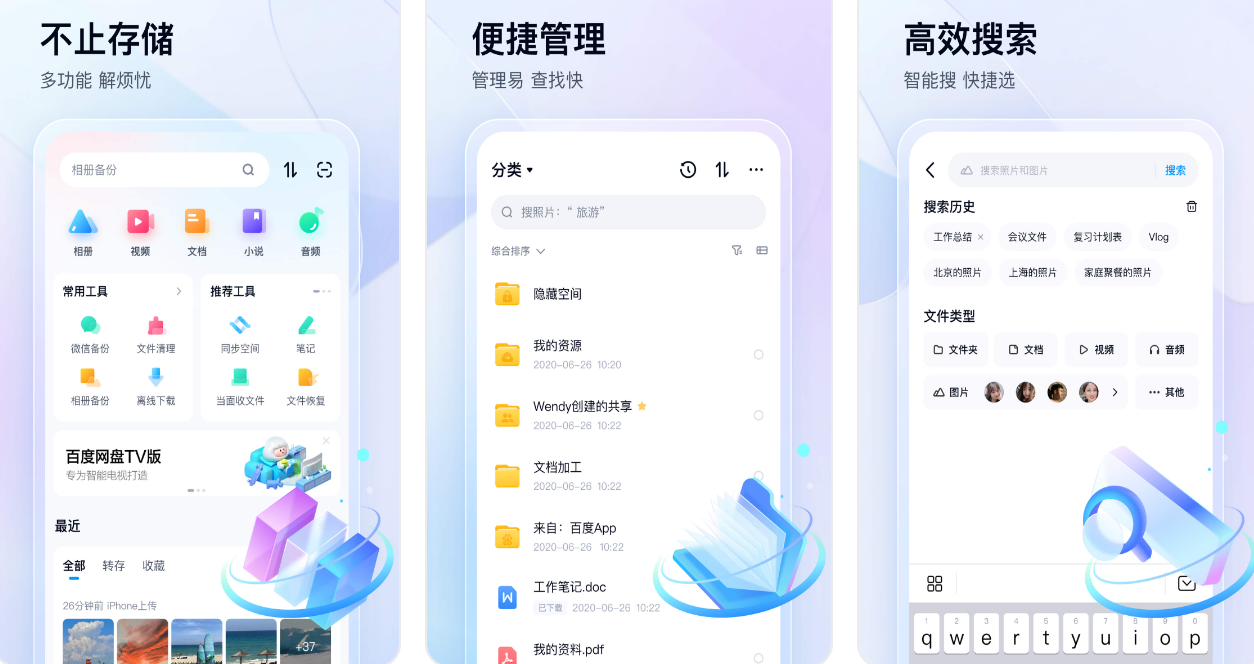
总结:关于免费合并PDF的方法,小编就为大家分享到这里了!如果说您在平常的工作时,还在被类似的问题困扰,不妨根据当前实际的状况,选择其中一个适合自己的手动试试看。其实,关于合并PDF文件的方法还有很多,如果说您觉得当前自己在用的很不错,也可以分享给大家试试看。温馨提示:如果您在使用SmallPDFer这款软件的时候遇到问题,请及时与我们联系,祝您免费合并PDF操作成功。